win11系统如何禁用输入法 win11系统玩游戏禁用输入法教程
很多时候我们在某些软件界面之中我们如果不禁用输入法的话就可能会导致误切输入法或是个别的按键失灵,特别是在玩游戏的时候这种情况更为会经常发生,那么我们应该是如何在使用win11系统玩游戏的时候禁用输入法呐?接下来就和小编一起前去了解一下具体操作方法吧。
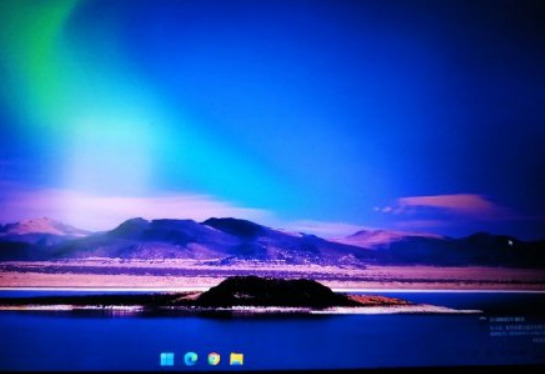
具体操作步骤如下:
1.首先我们选择任务栏之中的开始菜单,接着点击进入“设置”;
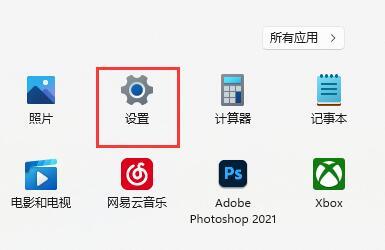
2.接着在设置界面之中左边栏可以找到“时间和语言”,点击进入;
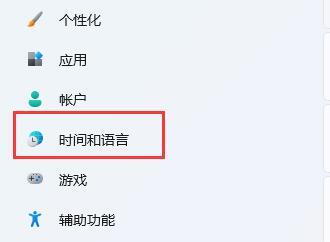
3.然后我们打开右边的“语言&区域”选项;
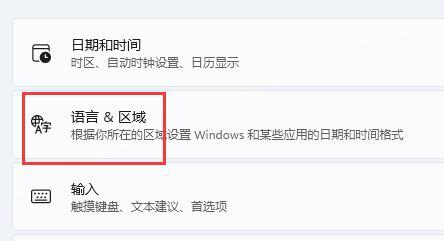
4.接下来我们点击首选语言右边之中的“添加语言”选项;
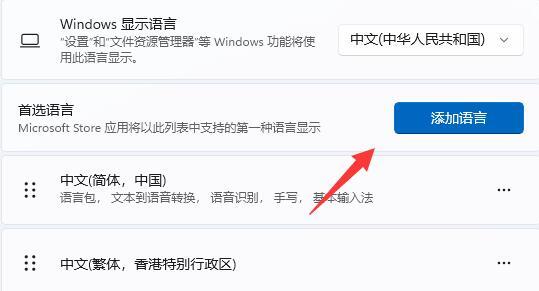
5.开启后,我们可以搜索“英语”,并找到“英语(美国)”选项,再点击“下一页”;
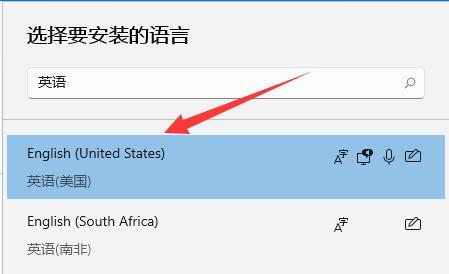
6.找到后,我们选择“安装”这个英文输入法;
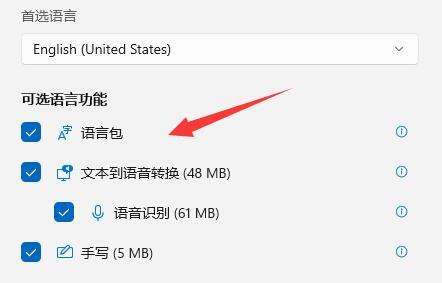
7.等待输入法安装完成后,最后我们在打游戏或者开启软件之前切换到“英文输入法”就可以禁用输入法啦。
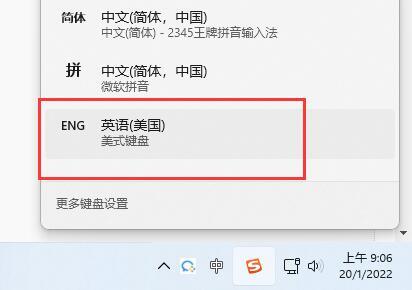
以上就是win11系统禁用输入法的教程,希望对大家有所帮助。
我告诉你msdn版权声明:以上内容作者已申请原创保护,未经允许不得转载,侵权必究!授权事宜、对本内容有异议或投诉,敬请联系网站管理员,我们将尽快回复您,谢谢合作!










